win10怎麼看版本號?win10版本號怎麼查看?大家知道自己電腦上安裝的win10系統版本號是多少嗎?不知道的話,來看看給大家帶來的win10版本號查看教程吧!(win7同樣適用)
win10版本號怎麼查看?
進入WIN10系統以後,在左下角處的開始圖標上面點擊右鍵,然後在出來的工具中點擊【運行】或者是按快捷鍵【WIN+R】調出運行工具。
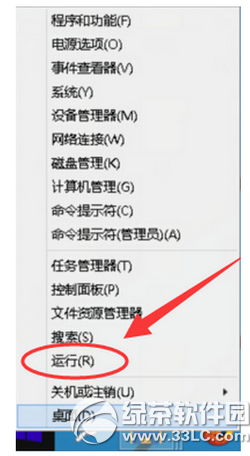
在運行工具這裡輸入【dxdiag】再點擊【確定】
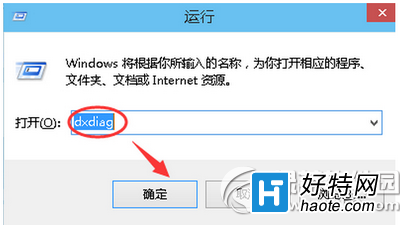
在出來的DirectX診斷工具下面找到操作系統,那個操作系統最後面就有一個版本。這個版本就是想要的那個版本號。
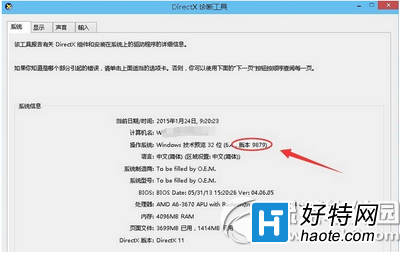
現在大家快去看看自己的win10系統版本號是多少吧!